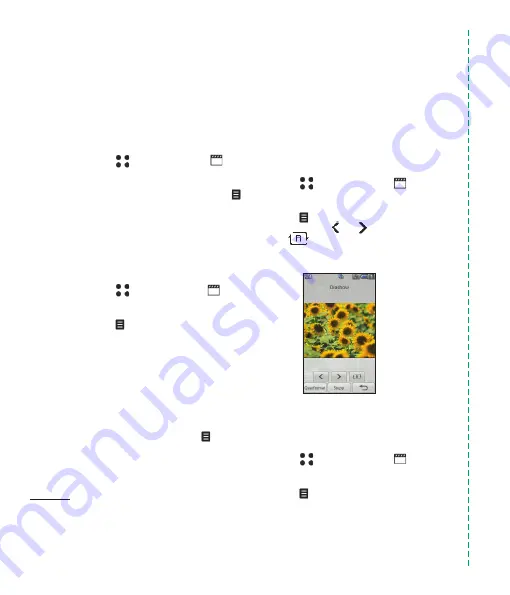
LG KU990
| BENUTZERHANDBUCH
64
W
erden sie selbst krea
tiv
Bilder kopieren und verschieben
Sie können ein Bild zwischen dem
Telefonspeicher und der Speicherkarte
verschieben oder kopieren.
1
Zuerst
berühren und dann
.
2
Drücken Sie
„Eig. Dat.“, und
wählen Sie
„Bilder“ aus.
3
Wählen Sie ein Bild, und berühren Sie .
4
Verschieben
oder
Kopieren
wählen.
Bilder markieren
Wenn Sie mehrere Bilder verschieben,
kopieren, senden oder löschen wollen,
müssen Sie diese erst mit einem Häkchen
markieren.
1
Zuerst
berühren und dann
.
2
Drücken Sie
„Eig. Dat.“, und
wählen Sie
„Bilder“ aus.
3
Zuerst berühren und dann
„Markieren“.
4
Auf der linken Seite jedes Bildes erscheint
eine Box. Berühren Sie das Bild, und ein
Häkchen wird in der Box als Markierung
angezeigt.
5
Um die Markierung eines Bildes
aufzuheben, berühren Sie das Bild erneut,
so dass es aus der Box verschwindet.
6
Nachdem alle entsprechenden Boxen
markiert wurden, drücken Sie , und
wählen Sie eine der Optionen.
Eine Diashow erstellen
Wenn Sie alle Bilder auf Ihrem Mobiltelefon
ansehen oder einfach durchsehen wollen,
welche Bilder vorhanden sind, erstellen Sie
eine Diashow, um sich das Öffnen und
Schließen der einzelnen Bilder zu ersparen.
1
Zuerst
berühren und dann
.
2
Drücken Sie
„Eig. Dat.“, und
wählen Sie
„Bilder“ aus.
3
Zuerst berühren und dann „Diashow“.
4
Verwenden Sie und , oder berühren
Sie
, um Bilder zu überspringen, oder
berühren Sie, um die Bilder in zufälliger
Reihenfolge anzuzeigen.
Überprüfen des Speicherstatus
Sie können prüfen, wieviel Speicherplatz Sie
verbraucht haben und wieviel Ihnen noch zur
Verfügung steht.
1
Zuerst
berühren und dann
.
2
Drücken Sie „Eig. Dat.“, und wählen Sie
„Bilder“ aus.
3
Zuerst berühren und dann
„Speicherverwaltung“.
Multimedia
4
Hi
ein
Sp
M
De
un
So
Kli
To
1
2
3
4
5
6
We
au
we
ge
Kli
Die
Kli
Hi
zu
se
de
Summary of Contents for KU990
Page 2: ...Bluetooth QD ID B013158 ...
Page 89: ...87 01 02 03 04 05 06 07 08 Das Internet t d it ...
Page 95: ...93 01 02 03 04 05 06 07 08 Einstellungen ...
Page 97: ...95 01 02 03 04 05 06 07 08 Zubehör tig en ...
Page 99: ... s ...
Page 105: ...103 01 02 03 04 05 06 07 08 Richtlinien n se ch n r m s m ng ...
Page 109: ......
Page 110: ......
Page 195: ...85 01 02 03 04 05 06 07 08 The web ...
Page 201: ...91 01 02 03 04 05 06 07 08 Settings ...
Page 203: ...93 01 02 03 04 05 06 07 08 Settings ...
Page 205: ...g ...
Page 210: ...H Ha ge ch tex pla No str do sc Al If y yo if y ex F sm ...
Page 213: ...n h MEMO ...
Page 214: ...MEMO M ...
Page 215: ...MEMO ...
Page 216: ...MEMO M ...
Page 217: ...MEMO ...
Page 218: ...MEMO ...















































